Windows יכול להתקין מנהל התקן גנרי עבור מצלמת האינטרנט שלך
- רוב מצלמות הרשת דורשות מנהל התקן כדי לעבוד, אבל יש כמה מצלמות רשת הכנס והפעל שאתה יכול להשיג.
- אם איבדת את דיסק התקנת מנהל ההתקן עבור מצלמת האינטרנט שלך, תוכל להוריד את התוכנה הנדרשת מאתר היצרן.

איקסהתקן על ידי לחיצה על הורד את הקובץ
- הורד את עדכון מנהל ההתקן של Outbyte.
- הפעל אותו במחשב האישי שלך כדי למצוא את כל הדרייברים הבעייתיים.
- לאחר מכן, לחץ עדכן והחל נבחרים כדי לקבל את גרסאות הדרייבר העדכניות ביותר.
- OutByte Driver Updater הורד על ידי 0 הקוראים החודש.
מצלמות אינטרנט הן מכשירים חשובים בעולם המהיר של היום, עם חשיבות רבה יותר פגישות וידאו מקוונות. בדרך כלל, רוב מצלמות הרשת מגיעות עם דיסק שמכיל את הדרייברים שלהן, בעוד שבמקרים מסוימים אין צורך בדריבר. חלקם לא צריכים אותם.
עם זאת, די קל לאבד את הדיסק הזה וזו הסיבה שאתה עשוי לתהות אם אתה משתמש במצלמת אינטרנט ללא מנהלי התקנים. במדריך זה, נראה לך כיצד לגרום למצלמת האינטרנט שלך לעבוד ללא הדיסק.
מהו דרייבר למצלמת אינטרנט?
מנהל התקן למצלמת אינטרנט הוא תוכנית חשובה שעוזרת למחשב שלך לתקשר עם מצלמת האינטרנט. הם נמצאים במצלמה המובנית במחשב האישי שלך, וגם לרוב המצלמות החיצוניות יש אותם.
ברוב המקרים, אם מנהל ההתקן של מצלמת האינטרנט שלך אינו מותקן כהלכה, מיושן או חסר, המכשיר לא יפעל. אז, הם חיוניים למדי להפעלה חלקה של מצלמת האינטרנט שלך, גם אם יש לך תוכנת מצלמת אינטרנט של צד שלישי מוּתקָן.
האם אני צריך דרייבר למצלמת אינטרנט?
ישנן מצלמות רשת הכנס-הפעל שפועלות מיד לאחר חיבורן למחשב האישי. יש צורך בהתקנת מנהל התקן מיוחדת עבור סוגים אלה של מצלמות אינטרנט. הם פשוט משתמשים באלה הקיימים במחשב שלך במקום זאת.
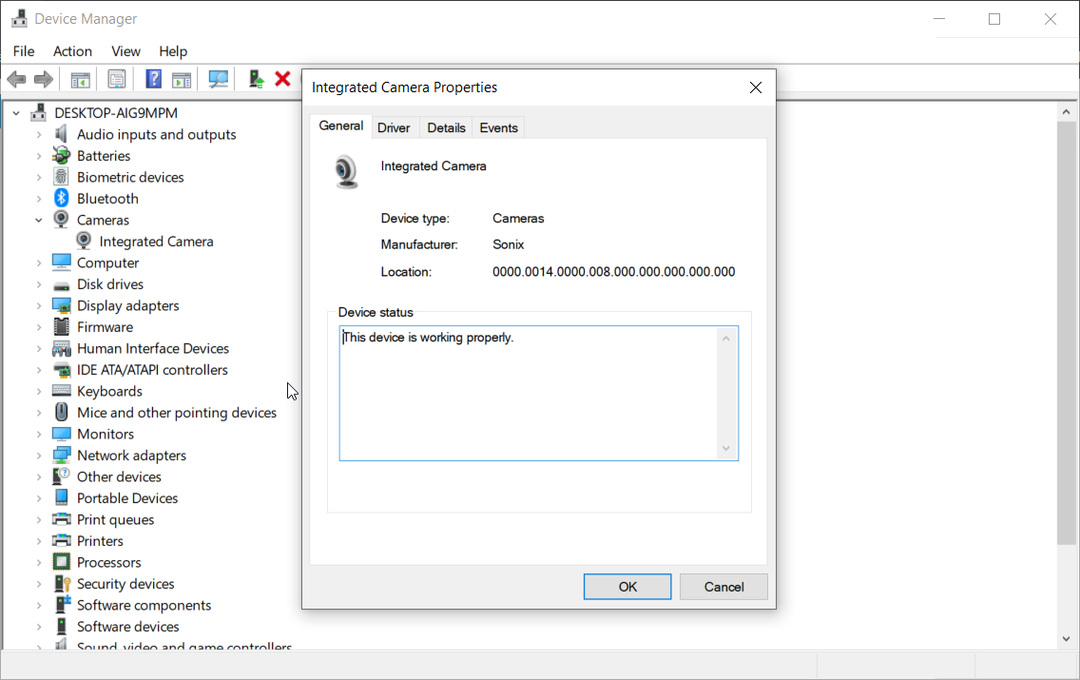
עם זאת, אם רוב מצלמות הרשת זקוקות לדרייבר שיעבוד על המחשב האישי שלך, למעשה, רובן המכריע כן. למרבה המזל, בניגוד לימים שבהם דיסקים של מנהלי התקנים כלולים בחבילת המכשיר, רוב המוצרים המודרניים מתקינים את הדרייבר שלהם כשאתה מחבר אותם למחשב האישי שלך.
אבל אם אתה תוהה אם אתה יכול להשתמש במצלמת אינטרנט ללא דרייבר מכיוון שאיבדת את הדיסק הכלול בחבילה, יש עדיין דרכים להשתמש במכשיר. אנו נפרט כיצד לעשות זאת בחלק הבא של מדריך זה.
כיצד אוכל להתקין מנהל התקן עבור מצלמת האינטרנט שלי ללא הדיסק?
- בדוק את אריזת מצלמת האינטרנט שלך עבור המותג והדגם שלה.
- הפעל את הדפדפן שלך ובקר באתר הרשמי של היצרן ולחץ על הכרטיסייה תמיכה.
- כעת, הקלד את השם או הדגם של מצלמת האינטרנט בתיבת החיפוש. בחלק מהאתרים תסופק לך רשימה של מכשירים, ואתה רק צריך לבחור את המצלמה שלך.
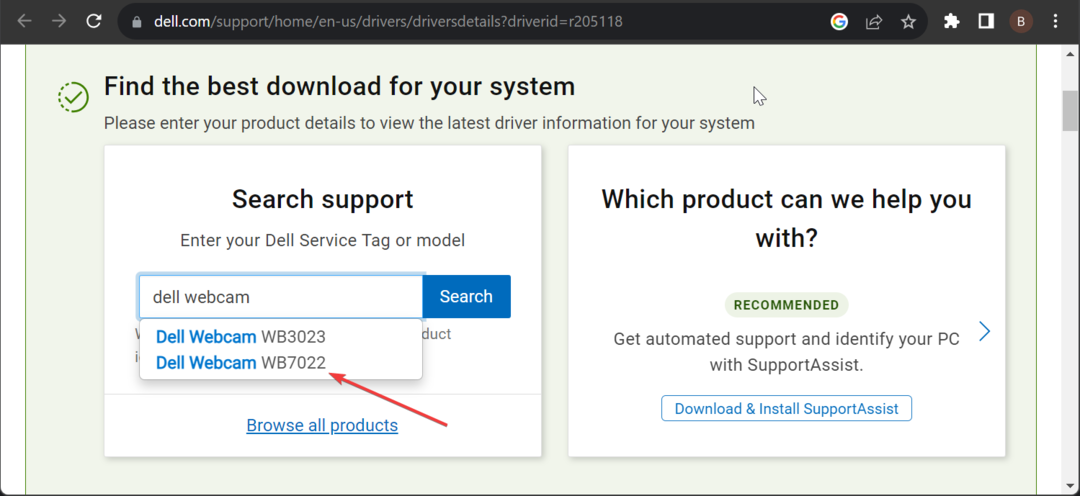
- בחר את מערכת ההפעלה שלך.
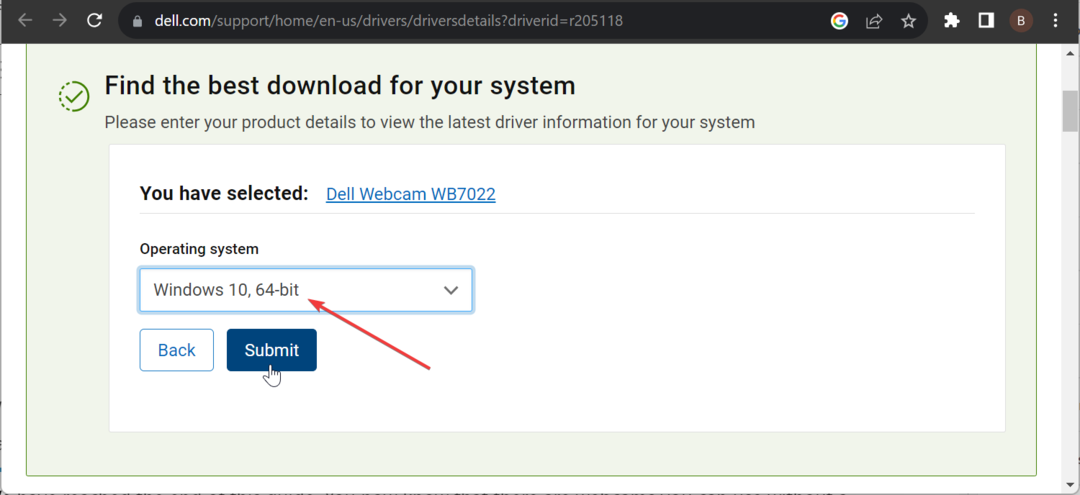
- לחץ על הורדות אוֹפְּצִיָה.
- לאחר מכן, לחץ הורד לחצן לפני התוכנה העדכנית ביותר הזמינה עבור מצלמת האינטרנט שלך.
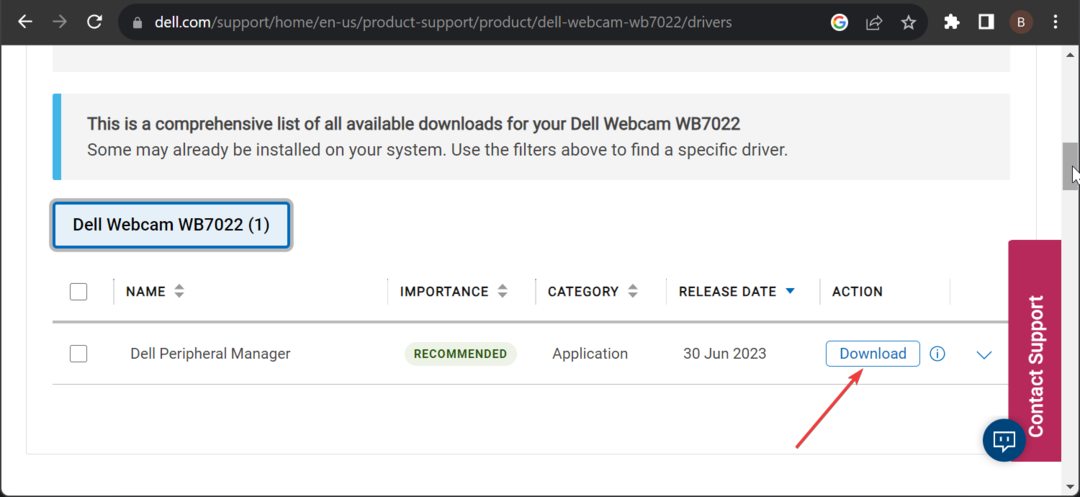
- לחץ פעמיים על הקובץ שהורד כדי להפעיל אותו ובצע את ההוראות שעל המסך כדי להתקין אותו.
- לבסוף, חבר את מצלמת האינטרנט שלך למחשב האישי שלך והפעל את התוכנה כדי להתחיל להשתמש במכשיר שלך.
עם זה, אתה אמור להיות מסוגל להתקין את מנהל ההתקן הדרוש עבור מצלמת האינטרנט שלך גם כאשר אין לך את הדיסק. השתמשנו במצלמת אינטרנט של Dell במקרה זה, אבל התהליך די דומה גם במכשירים אחרים.
הגענו לסוף המדריך הזה. כעת אתה יודע שיש מצלמות אינטרנט בהן אתה יכול להשתמש ללא מנהל התקן, בעוד שרבות נוספות דורשות מהן לפעול כראוי.
אם אתה צריך רשימה של מצלמות הרשת הטובות ביותר עם מיקרופון עבור המחשב האישי שלך, הכנו את הטובים ביותר הזמינים עבורך במדריך זה.
לבסוף, אם שלך מצלמת האינטרנט של Windows 11 לא עובדת, ייתכן שזו לא רק בעיית דרייבר. עיין במדריך המפורט שלנו כדי לתקן את זה.


